كيفية قياس الديسيبل على اي فون
قياس الديسيبل باستخدام تطبيق تابع لجهة خارجية
بدلاً من التعرض للضوضاء غير المنظمة، قم بقياس مستوى الديسيبل لأجواءك على جهاز iPhone الخاص بك. لا يحتوي جهاز iPhone الخاص بك على تطبيق لقياس مستويات الضوضاء الخارجية؛ ومن ثم، يمكنك الحصول على المساعدة من تطبيق تابع لجهة خارجية على متجر التطبيقات مثل Decibel Meter (مقياس الصوت). وإليك كيفية القيام بذلك.
الخطوة 1: قم بتنزيل مقياس الديسيبل (مقياس الصوت) من متجر التطبيقات.
الخطوة 2: بمجرد تثبيت التطبيق، افتحه.
الخطوة 3: اضغط على ابدأ.
الخطوة 4: بما أن التطبيق قد تم تثبيته حديثًا على جهاز iPhone الخاص بك، فامنح أذونات الميكروفون من خلال النقر على ابدأ والسماح في النافذة المنبثقة.

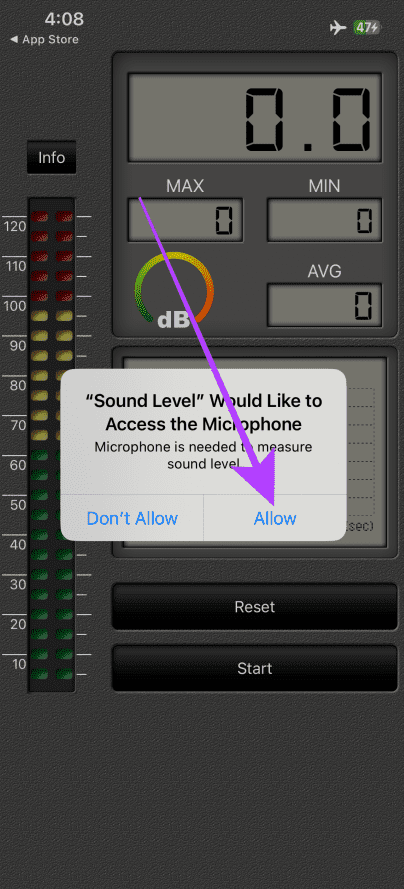
الخطوة 7: بعد قياس مستويات الضوضاء، اضغط على إعادة تعيين. وهذا كل شيء.
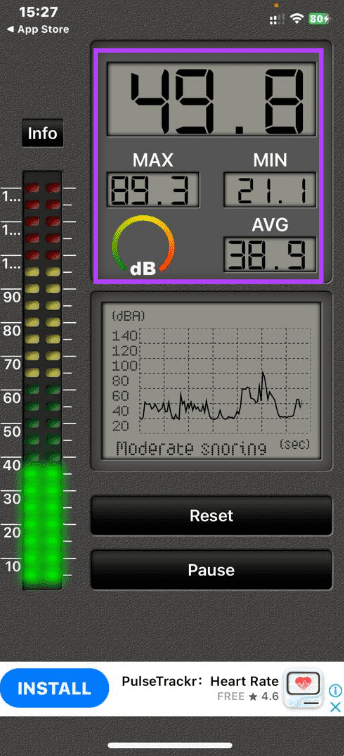
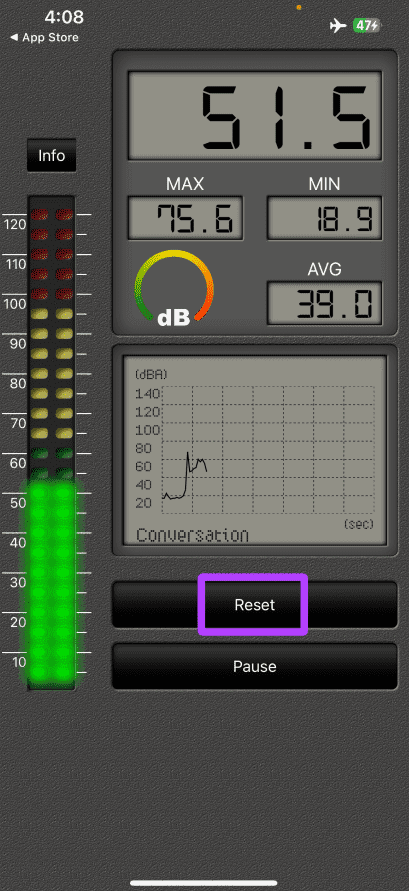
نصيحة: بشكل عام، قد يؤدي التعرض لأي صوت يبلغ قياسه 70 ديسيبل أو أكثر لفترة طويلة إلى الإضرار بأذنيك. ومن ثم، أثناء محاولتك قياس مستويات الضوضاء، يجب عليك تجنب مثل هذه الأجواء ذات الضوضاء العالية.
قياس مستوى ديسيبل سماعة الرأس على iPhone
مثل مستويات الضوضاء الخارجية، فإن الاستماع إلى الموسيقى الصاخبة على جهاز iPhone الخاص بك عبر سماعات الرأس السلكية أو اللاسلكية يمكن أن يؤدي أيضًا إلى إتلاف أذنيك. لحسن الحظ، يحتوي جهاز iPhone الخاص بك على أداة سمعية تتيح لك فحص/قياس مستوى الديسيبل على جهاز iPhone الخاص بك من مركز التحكم أثناء الاستماع عبر سماعات الرأس. وإليك كيفية تمكينه والوصول إليه.
سماعات الايربودز
إذا كنت تحاول قياس مستويات الضوضاء الصوتية من خلال سماعات AirPods الخاصة بك، فاتبع هذه الخطوات.
الخطوة 1: قم بتشغيل الإعدادات على جهاز iPhone الخاص بك وانقر على مركز التحكم.
الخطوة 2: اضغط وأضف عنصر التحكم السمع إلى مركز التحكم بجهاز iPhone الخاص بك.
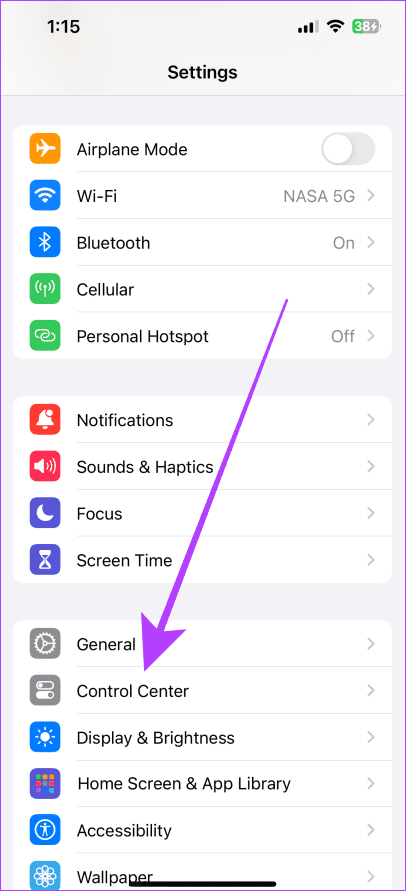
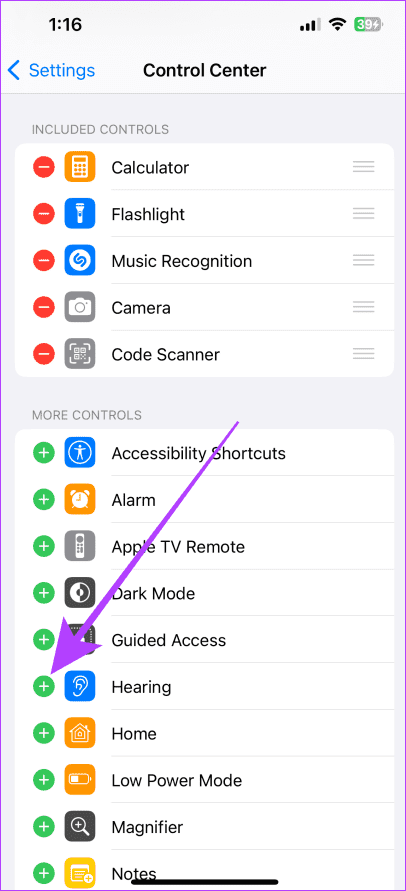
الخطوة 3: اضغط على زر الرجوع (>) في الجزء العلوي الأيسر للعودة، ثم قم بتوصيل AirPods بجهاز iPhone الخاص بك، وتشغيل أي موسيقى، وتابع.
الخطوة 4: انتقل إلى الشاشة الرئيسية لجهاز iPhone الخاص بك واسحب لأسفل من الزاوية العلوية اليمنى للوصول إلى مركز التحكم.
الخطوة 5: اضغط على التحكم في السمع (أيقونة على شكل الأذن) من مركز التحكم لتوسيعه وعرض مستوى الديسيبل المباشر للموسيقى التي يتم تشغيلها في أذنيك عبر ايربودز.
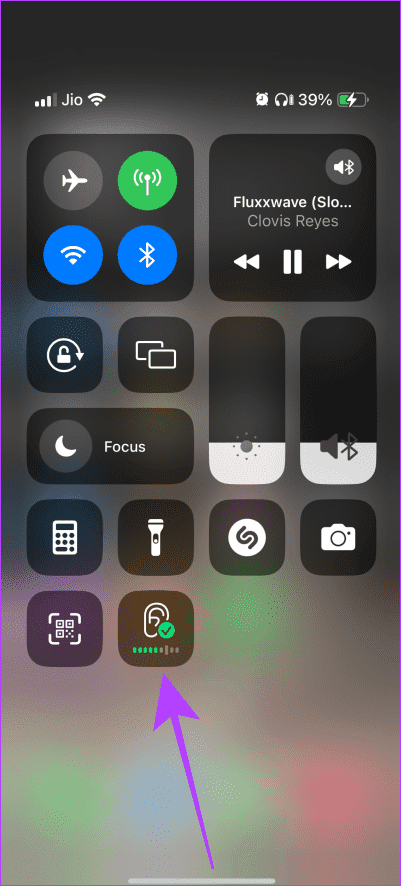
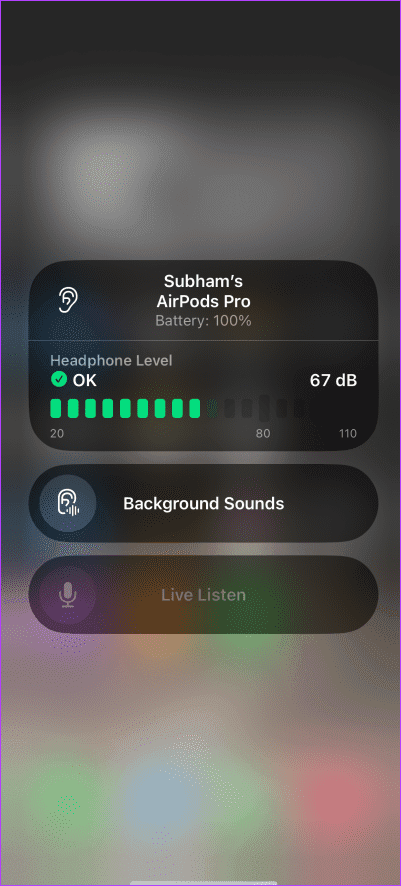
ملاحظة: إذا كان مستوى الصوت أقل من 80 ديسيبل، فسيظهر مستوى ديسيبل باللون الأخضر، مما يعني أنه صحي لأذنيك. أما إذا كنت تستمع إلى موسيقى عالية الصوت، أي أكثر من 80 ديسيبل، فسوف تظهر لك علامة تعجب باللون البرتقالي، مما يعني أنه يجب عليك خفض مستوى الصوت للحفاظ على سلامة أذنيك.
إليك عينة من الأصوات الآمنة مقابل الأصوات غير الآمنة من مركز التحكم بجهاز iPhone الخاص بك.
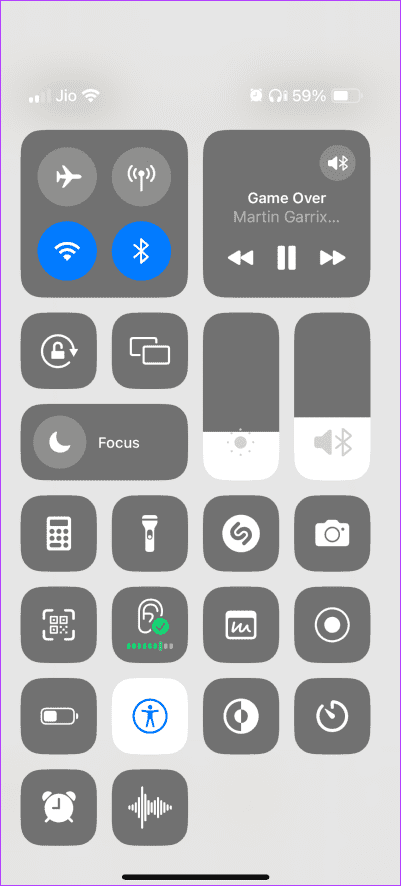
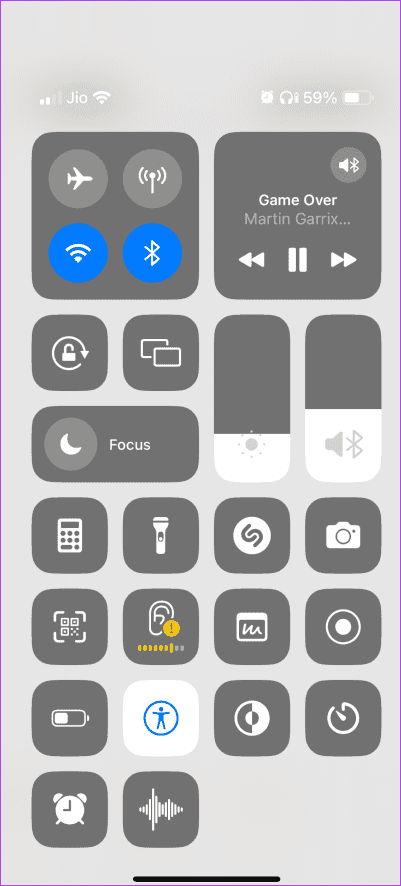
نصيحة: يمكنك تعطيل فتح مركز التحكم من شاشة القفل لتعزيز الخصوصية والأمان.
سماعات أخرى
تتيح لك Apple أيضًا مراقبة مستوى الضوضاء لسماعات الرأس الأخرى من مركز التحكم. تم تمكين الإعداد افتراضيًا في وقت سابق، ولكنه الآن ليس كذلك. لكن لا تقلق؛ إليك كيفية تمكين مستوى سماعات الرأس لسماعات الرأس الأخرى على جهاز iPhone الخاص بك.
الخطوة 1: افتح الإعدادات على جهاز iPhone الخاص بك وانقر على مركز التحكم.
الخطوة 2: أضف عنصر التحكم السمع إلى مركز التحكم بجهاز iPhone الخاص بك وارجع إلى الإعدادات.
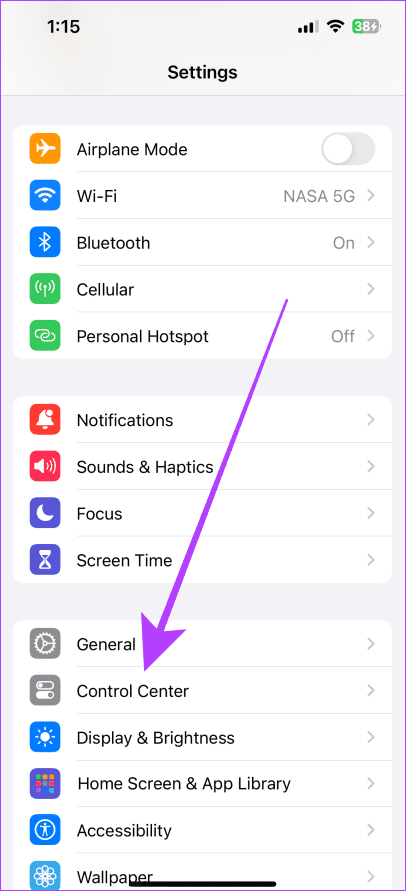
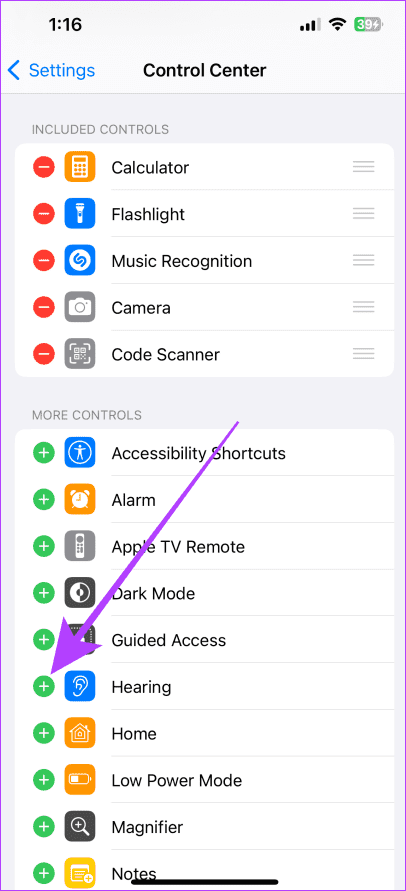
الخطوة 3: الآن، قم بالتمرير لأسفل وانقر على الخصوصية والأمان.
الخطوة 4: في صفحة الخصوصية والأمن، اضغط على الصحة.
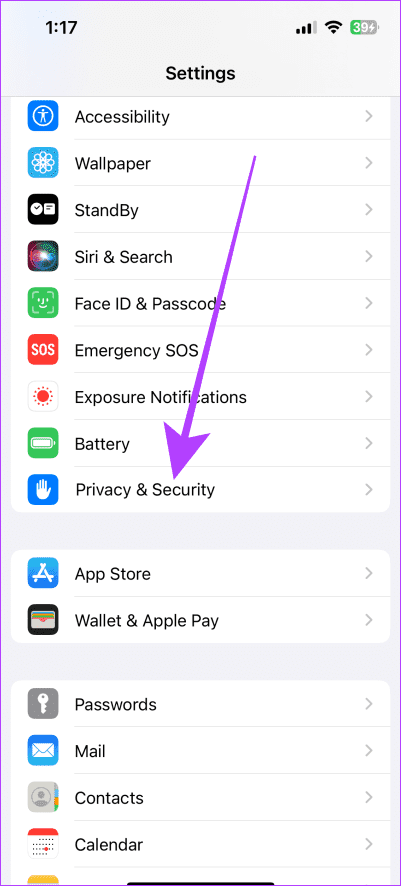
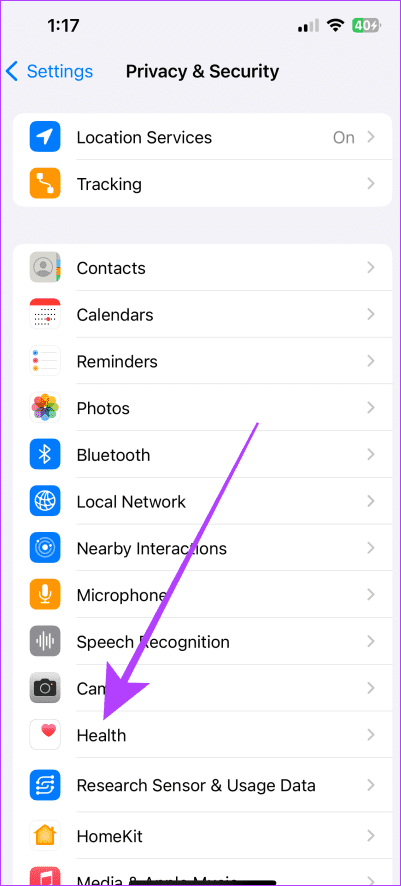
الخطوة 5: اضغط على مستويات صوت سماعة الرأس.
الخطوة 6 : قم بتشغيل مفتاح التبديل لـ تضمين سماعات رأس أخرى . الآن، قم بتوصيل سماعات الرأس السلكية أو اللاسلكية، وقم بتشغيل الموسيقى، واتبع الخطوات أدناه.
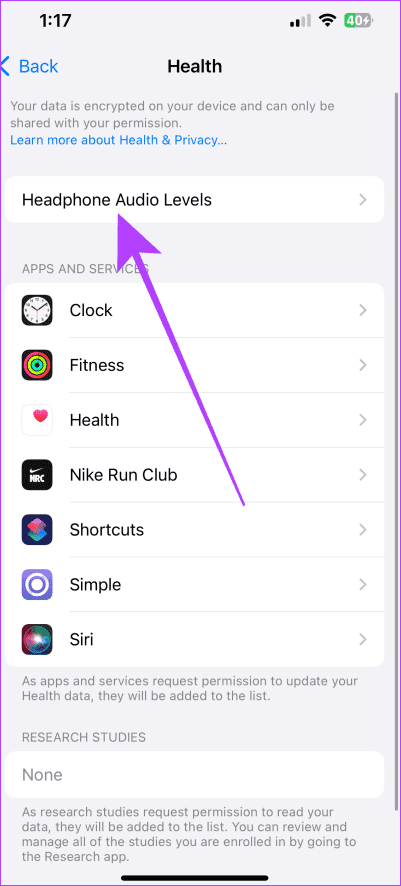
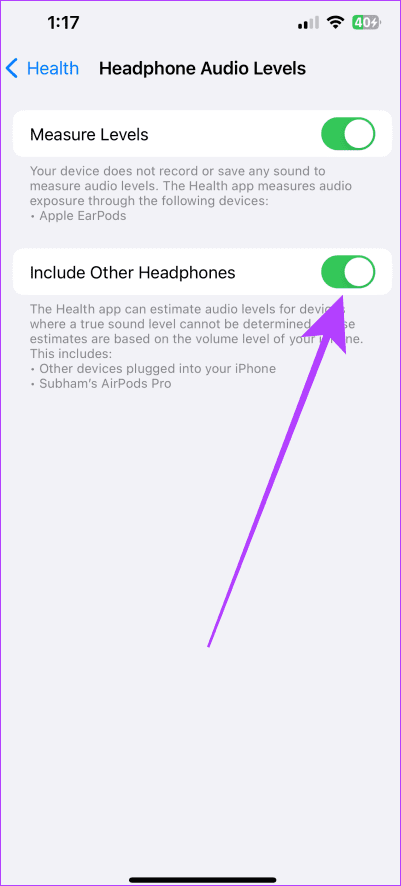
الخطوة 7: انتقل إلى الشاشة الرئيسية واسحب من الزاوية اليمنى العليا للوصول إلى مركز التحكم.
الخطوة 8: سيعرض التحكم في السمع مستوى الضوضاء لسماعات الرأس الحالية. اضغط عليها لتوسيعها وعرض مستوى الضوضاء بالديسيبل.
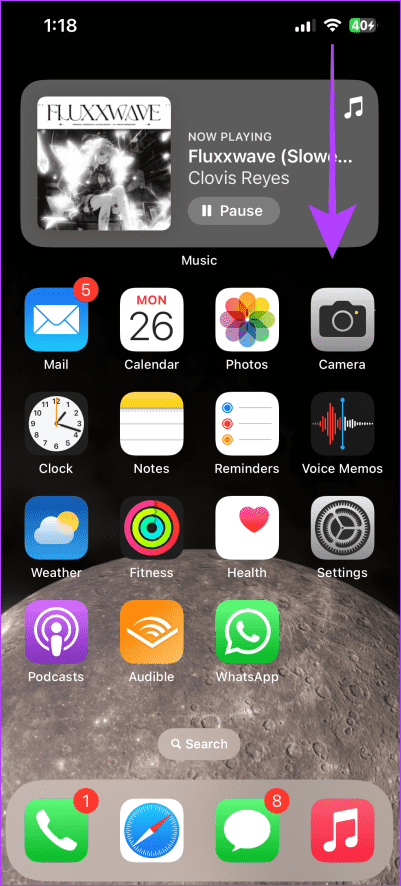
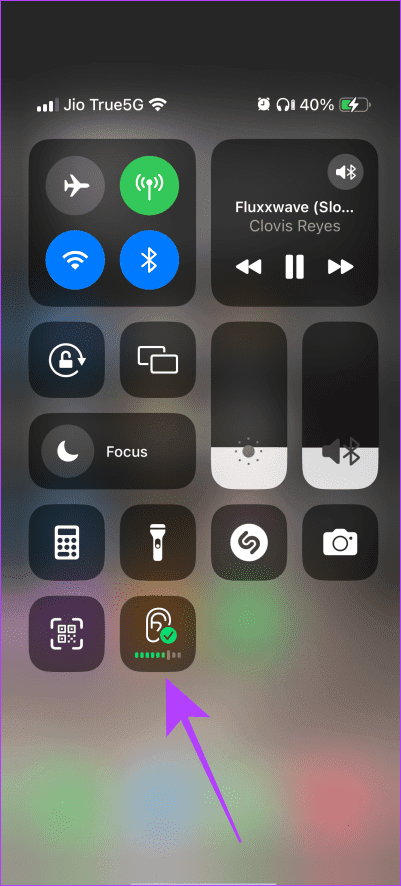
ملاحظة: إذا كان مستوى الصوت أقل من 80 ديسيبل، فسيظهر مستوى ديسيبل باللون الأخضر، مما يعني أنه صحي لأذنيك. أما إذا كنت تستمع إلى موسيقى عالية الصوت، أي أكثر من 80 ديسيبل، فسوف تظهر لك علامة تعجب باللون البرتقالي، مما يعني أنه يجب عليك خفض مستوى الصوت للحفاظ على سلامة أذنيك.
-
 كيفية حذف الصور المكررة على Mac؟تعتبر الفوضى الرقمية مشكلة شائعة ، خاصة مع الصور. معظم الناس يأخذون العديد من الطلقات من زوايا مماثلة ، مما يؤدي إلى انتشار الصور المكررة عبر أجهزته...برنامج تعليمي نشر في 2025-05-02
كيفية حذف الصور المكررة على Mac؟تعتبر الفوضى الرقمية مشكلة شائعة ، خاصة مع الصور. معظم الناس يأخذون العديد من الطلقات من زوايا مماثلة ، مما يؤدي إلى انتشار الصور المكررة عبر أجهزته...برنامج تعليمي نشر في 2025-05-02 -
 أوصى أفضل شواحن بالطاقة الشمسية في عام 2025Whether you often camp off the grid, go backpacking, or grapple with power outages, a solar charger is a nifty gadget to have in your arsenal. It can ...برنامج تعليمي نشر في 2025-05-02
أوصى أفضل شواحن بالطاقة الشمسية في عام 2025Whether you often camp off the grid, go backpacking, or grapple with power outages, a solar charger is a nifty gadget to have in your arsenal. It can ...برنامج تعليمي نشر في 2025-05-02 -
 الدليل النهائي لإعادة ضبط هاتفك دون فقدان البياناتتجديد شباب هاتفك الذكي: دليل لإعادة ضبط المصنع تذكر أن التشويق الأولي لتشغيله على هاتفك الجديد؟ تلك الواجهة البكر ، سرعة البرق السريعة ، وإمكانات ...برنامج تعليمي نشر في 2025-05-01
الدليل النهائي لإعادة ضبط هاتفك دون فقدان البياناتتجديد شباب هاتفك الذكي: دليل لإعادة ضبط المصنع تذكر أن التشويق الأولي لتشغيله على هاتفك الجديد؟ تلك الواجهة البكر ، سرعة البرق السريعة ، وإمكانات ...برنامج تعليمي نشر في 2025-05-01 -
 7 نصائح عملية لإصدار Apple الجديد من تطبيق الرسائلGEMS المخفية لـ iMessage: إتقان ميزات الرسائل المحسنة لـ iOS 16 تطورت Imessage ، منصة الرسائل الآمنة من Apple ، بشكل كبير منذ ظهورها في عام 2011. ...برنامج تعليمي نشر في 2025-05-01
7 نصائح عملية لإصدار Apple الجديد من تطبيق الرسائلGEMS المخفية لـ iMessage: إتقان ميزات الرسائل المحسنة لـ iOS 16 تطورت Imessage ، منصة الرسائل الآمنة من Apple ، بشكل كبير منذ ظهورها في عام 2011. ...برنامج تعليمي نشر في 2025-05-01 -
 كيف تخفي نفسك على المنصات الاجتماعية مثل Instagram و Facebook و Xالحفاظ على الخصوصية عبر الإنترنت على وسائل التواصل الاجتماعي أمر بالغ الأهمية ، حتى بالنسبة للأصدقاء المقربين والعائلة. قد ترغب في الحد من الوصول إل...برنامج تعليمي نشر في 2025-05-01
كيف تخفي نفسك على المنصات الاجتماعية مثل Instagram و Facebook و Xالحفاظ على الخصوصية عبر الإنترنت على وسائل التواصل الاجتماعي أمر بالغ الأهمية ، حتى بالنسبة للأصدقاء المقربين والعائلة. قد ترغب في الحد من الوصول إل...برنامج تعليمي نشر في 2025-05-01 -
 برنامج تعليمي بسيط حول كيفية إرسال ملفات الفاكس على هاتفكلا تزال بعض المؤسسات لا تقبل المستندات عبر البريد الإلكتروني - قد تحتاج إلى مستندات الفاكس بدلاً من ذلك. لا ، لا يمكنك استخدام اتصال هاتف هاتفك الذكي...برنامج تعليمي نشر في 2025-04-29
برنامج تعليمي بسيط حول كيفية إرسال ملفات الفاكس على هاتفكلا تزال بعض المؤسسات لا تقبل المستندات عبر البريد الإلكتروني - قد تحتاج إلى مستندات الفاكس بدلاً من ذلك. لا ، لا يمكنك استخدام اتصال هاتف هاتفك الذكي...برنامج تعليمي نشر في 2025-04-29 -
 كيفية حذف ملفات MAC المؤقتة؟ ابحث عن طرق واضحةمسح الملفات المؤقتة على جهاز Mac: استعادة مساحة القرص وتعزيز الأداء يمكن أن تستهلك الملفات المؤقتة ، التي يتم تجاهلها غالبًا ، مساحة قرص كبيرة على ...برنامج تعليمي نشر في 2025-04-29
كيفية حذف ملفات MAC المؤقتة؟ ابحث عن طرق واضحةمسح الملفات المؤقتة على جهاز Mac: استعادة مساحة القرص وتعزيز الأداء يمكن أن تستهلك الملفات المؤقتة ، التي يتم تجاهلها غالبًا ، مساحة قرص كبيرة على ...برنامج تعليمي نشر في 2025-04-29 -
 هل عالق حجم 100 ٪ في ويندوز؟ جرب هذه الحلولوحدة التخزين Windows عالقة عند 100 ٪؟ سهل الإصلاح! مشكلات حجم الكمبيوتر هي صداع! إذا كان حجم Windows الخاص بك عالقًا بنسبة 100 ٪ ، فلا تقلق ، فسيسا...برنامج تعليمي نشر في 2025-04-29
هل عالق حجم 100 ٪ في ويندوز؟ جرب هذه الحلولوحدة التخزين Windows عالقة عند 100 ٪؟ سهل الإصلاح! مشكلات حجم الكمبيوتر هي صداع! إذا كان حجم Windows الخاص بك عالقًا بنسبة 100 ٪ ، فلا تقلق ، فسيسا...برنامج تعليمي نشر في 2025-04-29 -
 كيفية حذف بياناتك من موقع بحث الشخصتم تحديث هذا المقال آخر مرة في 24 فبراير 2025. لا يدرك الكثير من الناس أن هناك قدرًا كبيرًا من بياناتهم الشخصية يمكن الوصول إليها بسهولة عبر ا...برنامج تعليمي نشر في 2025-04-21
كيفية حذف بياناتك من موقع بحث الشخصتم تحديث هذا المقال آخر مرة في 24 فبراير 2025. لا يدرك الكثير من الناس أن هناك قدرًا كبيرًا من بياناتهم الشخصية يمكن الوصول إليها بسهولة عبر ا...برنامج تعليمي نشر في 2025-04-21 -
 كيفية إخفاء جهاز iPad ككمبيوتر محموليستكشف هذه المقالة المحدثة (المنشورة أصلاً في 31 أكتوبر 2019) كيفية تحويل جهاز iPad الخاص بك إلى بديل كمبيوتر محمول باستخدام ميزات Beta iPados 16. ت...برنامج تعليمي نشر في 2025-04-21
كيفية إخفاء جهاز iPad ككمبيوتر محموليستكشف هذه المقالة المحدثة (المنشورة أصلاً في 31 أكتوبر 2019) كيفية تحويل جهاز iPad الخاص بك إلى بديل كمبيوتر محمول باستخدام ميزات Beta iPados 16. ت...برنامج تعليمي نشر في 2025-04-21 -
 كيفية تنظيف ذاكرة التخزين المؤقت لصندوق البريد MAC؟ كيف تحذفه على Mac؟يشرح هذا الدليل كيفية مسح ذاكرة التخزين المؤقت للبريد على جهاز Mac ، معالجة المشكلات الشائعة مثل الأداء البطيء ومشاكل تحميل البريد الإلكتروني. تطبيق...برنامج تعليمي نشر في 2025-04-21
كيفية تنظيف ذاكرة التخزين المؤقت لصندوق البريد MAC؟ كيف تحذفه على Mac؟يشرح هذا الدليل كيفية مسح ذاكرة التخزين المؤقت للبريد على جهاز Mac ، معالجة المشكلات الشائعة مثل الأداء البطيء ومشاكل تحميل البريد الإلكتروني. تطبيق...برنامج تعليمي نشر في 2025-04-21 -
 كيفية إعطاء الأولوية لتخصيص WiFi للأجهزة الأكثر حاجة إليهاعادةً ما تحتوي المنازل الحديثة على أجهزة متعددة متصلة بشبكات الوصول إلى شبكة Wi-Fi في وقت واحد ، والتي تؤدي غالبًا إلى ضيق النطاق الترددي ، خاصة ع...برنامج تعليمي نشر في 2025-04-19
كيفية إعطاء الأولوية لتخصيص WiFi للأجهزة الأكثر حاجة إليهاعادةً ما تحتوي المنازل الحديثة على أجهزة متعددة متصلة بشبكات الوصول إلى شبكة Wi-Fi في وقت واحد ، والتي تؤدي غالبًا إلى ضيق النطاق الترددي ، خاصة ع...برنامج تعليمي نشر في 2025-04-19 -
 McAfee Antivirus Software Review: هل يكفي؟ 【الوظيفة ، السعر】McAfee: مكافحة الفيروسات المخضرمة ، ولكن هل هو الأفضل ل Macs؟ يقدم McAfee ، وهو اسم طويل الأمد وذات سمعة طيبة في مجال الأمن السيبراني ، جناحًا قويً...برنامج تعليمي نشر في 2025-04-19
McAfee Antivirus Software Review: هل يكفي؟ 【الوظيفة ، السعر】McAfee: مكافحة الفيروسات المخضرمة ، ولكن هل هو الأفضل ل Macs؟ يقدم McAfee ، وهو اسم طويل الأمد وذات سمعة طيبة في مجال الأمن السيبراني ، جناحًا قويً...برنامج تعليمي نشر في 2025-04-19 -
 تم تأجيل OnePlus Watch 3 إلى أبريل بسبب مشاكل مضحكةبعد إصدار ساعة OnePlus 3 التي طال انتظارها ، قد تتطلب خطة الشراء تعديلًا بسيطًا. لقد أجبرت مشكلة الإنتاج المضحكة OnePlus على تأجيل شحن معظم الساعا...برنامج تعليمي نشر في 2025-04-19
تم تأجيل OnePlus Watch 3 إلى أبريل بسبب مشاكل مضحكةبعد إصدار ساعة OnePlus 3 التي طال انتظارها ، قد تتطلب خطة الشراء تعديلًا بسيطًا. لقد أجبرت مشكلة الإنتاج المضحكة OnePlus على تأجيل شحن معظم الساعا...برنامج تعليمي نشر في 2025-04-19 -
 نصائح لتحقيق أقصى استفادة من وظيفة الصنبور على ظهر جهاز iPhone الخاص بكعلى مر السنين ، طورت Apple عددًا كبيرًا من الأدوات لجعل استخدام أجهزة iPhone أكثر ملاءمة. على الرغم من أن ميزة "TAP Back" مملة ، إلا أنه...برنامج تعليمي نشر في 2025-04-18
نصائح لتحقيق أقصى استفادة من وظيفة الصنبور على ظهر جهاز iPhone الخاص بكعلى مر السنين ، طورت Apple عددًا كبيرًا من الأدوات لجعل استخدام أجهزة iPhone أكثر ملاءمة. على الرغم من أن ميزة "TAP Back" مملة ، إلا أنه...برنامج تعليمي نشر في 2025-04-18
دراسة اللغة الصينية
- 1 كيف تقول "المشي" باللغة الصينية؟ 走路 نطق الصينية، 走路 تعلم اللغة الصينية
- 2 كيف تقول "استقل طائرة" بالصينية؟ 坐飞机 نطق الصينية، 坐飞机 تعلم اللغة الصينية
- 3 كيف تقول "استقل القطار" بالصينية؟ 坐火车 نطق الصينية، 坐火车 تعلم اللغة الصينية
- 4 كيف تقول "استقل الحافلة" باللغة الصينية؟ 坐车 نطق الصينية، 坐车 تعلم اللغة الصينية
- 5 كيف أقول القيادة باللغة الصينية؟ 开车 نطق الصينية، 开车 تعلم اللغة الصينية
- 6 كيف تقول السباحة باللغة الصينية؟ 游泳 نطق الصينية، 游泳 تعلم اللغة الصينية
- 7 كيف يمكنك أن تقول ركوب الدراجة باللغة الصينية؟ 骑自行车 نطق الصينية، 骑自行车 تعلم اللغة الصينية
- 8 كيف تقول مرحبا باللغة الصينية؟ # نطق اللغة الصينية، # تعلّم اللغة الصينية
- 9 كيف تقول شكرا باللغة الصينية؟ # نطق اللغة الصينية، # تعلّم اللغة الصينية
- 10 How to say goodbye in Chinese? 再见Chinese pronunciation, 再见Chinese learning

























